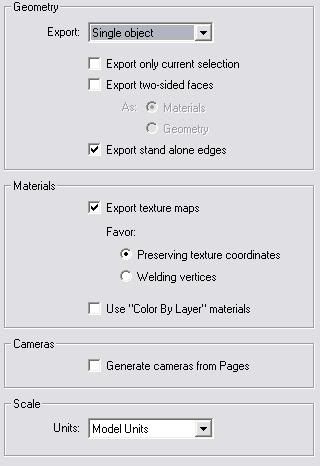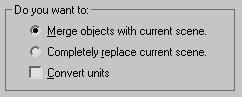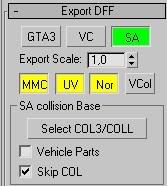- Tutorial com os modelos Sketchup do SA
Primeiro passo, poderá querer modelar algo.
Alguns detalhes que deverá ter em atenção:
- Armazene as texturas do modelo .bmp na mesma pasta do modelo .skp.
- Os nomes das texturas .bmp devem estar abaixo dos 6\8 caracteres.
- Sempre que criares uma nova textura no Sketchup dá-lhe um nome com .bmp. Se não o fizeres, o Sketchup vai criar outro nome e depois os outros programas poderão não a encontrar.
- Mantém o teu modelo com cerca de 400\500 polígonos pois, na maior parte das vezes, quando o Sketchup exporta o modelo para 3 dimensões, duplica o n.º de polígonos.
1 - Muito bem, agora com o nosso modelo acabado, abra o
Paint bucket>In model, e certifique-se que há somente uma textura e que introduziu o nome correcto.

2 - Agora vá a
expot>3dmodel(modelo 3d) e clique nas opções. Certifique-se de que tem a configurações conforme a seguinte imagem:
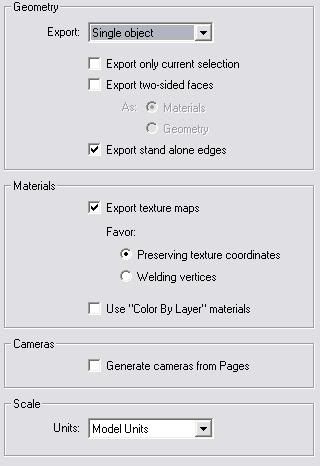
Guarde o ficheiro 3ds na sua pasta de modelos. Eu estou a usar seinfeld.3ds.
3 - Agora abra o 3Dmax (estou a usar o 7). Vá a
File>Import(ficheiro>importar) e importe o seu 3ds.
Aparecerá uma caixa de diálogo, escolha estas configurações e clique ok.
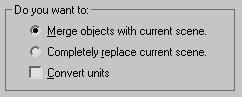
Aparecerá outra, clique não.
Neste momento deverá verificar se todas texturas estão nos lugares correctos
4 - Clique na ferramenta
Select and move na tabela de cima.

e mude o nome do modelo para o nome que vai usar
5 - Clique com o botão direito do rato no modelo: Convert to> e coverta para "editable mesh".
Agora precisara do Kam's scripts, poderá obtê-lo aqui:
http://www.megaupload.com/pt/?d=2G90WYHS. (ligação ao tópico dos wauzie).
Abra o DFF IO (all versions), abra as configurações do export dff introduza o seguinte:
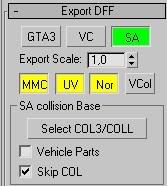
Exporte o seu .dff com o nome seinfeld.dff (este é o nome que eu estou a usar)
6 - Agora vá a
MAXScript>Run script e escolha COL_IO_2b.ms.
Abaixo do botão "Replace" escreva o nome do seu modelo (seinfeld). Abra os
Surface parameters e faça
Set Surface e
Create Boundigs, guarde o seu .col e feche.
7 - Agora precisa de criar um .txd para o modelo, use Delfi's TXD Workshop, eu estou a usar a versão 3.7 e não tenho erros como na progressbar.
Agora vá a
File>New (ficheiro>novo) e crie uma textura de 32bits. Irá precisar de criar uma destas para todos os modelos de texturas que tiver.
Clique duas vezes na "imagem de 32bits". Agora no nome escreva o nome da textura. Exemplo: Se é
pic.png escreva pic.
Clique em
Compressed (comprimido) e clique ok. Repita o processo para cada textura que tiver.
Guarde como seinfeld.txd (...).
8 - Abra o seu
gta3.img com o
Spooky's ImgTool 2. Poderá obtê-lo em
http://www.gtagarage.com/mods/show.php?id=63
Faça
Commands>Add (comandos>adicionar) e adicione um ficheiro de cada vez. Depois
Commands>Rebuild Archive. (Comando>reconstruir arquivo)
Abra a sua pasta SA e abra gta.dat.
Encontre
"Object types" e, por baixo, na última linha de IDE, está escrito:
uni Escreveu:
IDE DATA\MAPS\lot1\seinfeld.ide
Seinfeld e lot1 são só os nomes que estou a usar
Procure
Splash loadsc2 e faça o mesmo por baixo da última linha IPL:
uni Escreveu:
IPL DATA\MAPS\lot1\seinfeld.ipl
Guarde. Abra a pasta dos mapas e crie uma pasta 'lot1'.
Dentro da pasta crie um ficheiro seinfeld.ide e um seinfeld.ipl
Abra o seinfeld.ide e introduza o seguinte:
uni Escreveu:
objs
8028, seinfeld, seinfeld, 250, 128
end
2dfx
end
Eu estou a usar 8028, tera k encontrar um número de identificação livre. Guarde o ficheiro.
Abra o seinfeld.ide e introduza o seguinte:
uni Escreveu:
# IPL generated from Max file countn2.max
inst
8028, seinfeld, 0, 1680.37, 1861, 12.4, 0, 0, 0.69466, -0.719338, -1
end
cull
end
path
end
grge
end
enex
end
pick
end
cars
end
jump
end
tcyc
end
auzo
end
mult
end
8028 - id
seinfeld - o seu dff
0 - se é interior ou não
1680.37 - X
1861 - Y
12.4 - Z
0, 0, 0.69466, -0.719338 - rotação
-1 - no lod?
Guarde-o. E agora teste-o no jogo, talvez o queira ver primeiro no Map Editor. Poderá obtê-lo em
http://www.gtagarage.com/mods/index.php

Se encontrarem o mínimo erro reportem; pois todos nos aprendemos com os erros!
 - Tutorial com os modelos Sketchup do SA
- Tutorial com os modelos Sketchup do SA